2023-07-10 264
1、添加音效操作如下:我们点开“切换”选项卡;
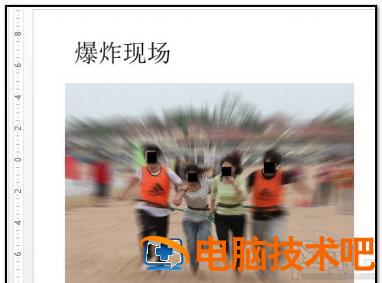
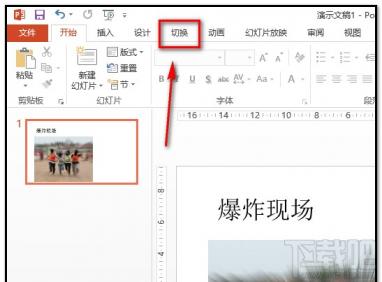
2、点开“切换”选项后,在“计时”功能区这里,我们看到有“声音”;当前默认状态是“无声音”;
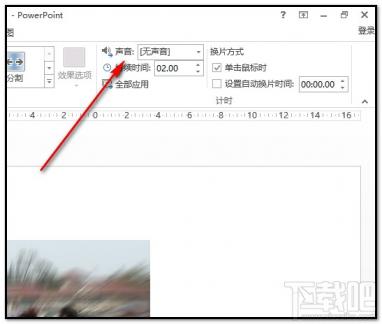
3、我们在小三角这里点下,弹出的下拉菜单,这些就是各种的音效,在当中点选我们所需要的“爆炸”这种音效。
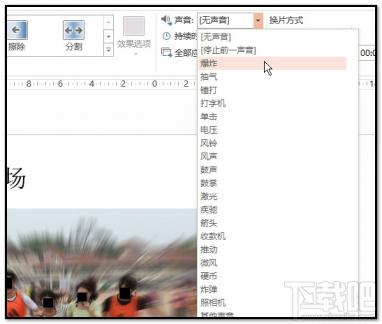
4、点“爆炸”后,在“声音”的框内即显示“爆炸”;然后,我们可以预览下,听下音效效果。我们点开“幻灯片放映”选项卡。
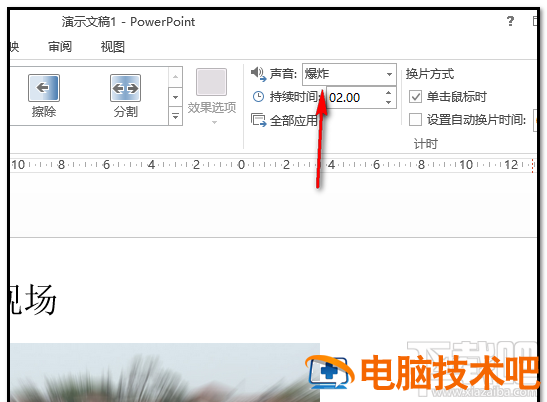
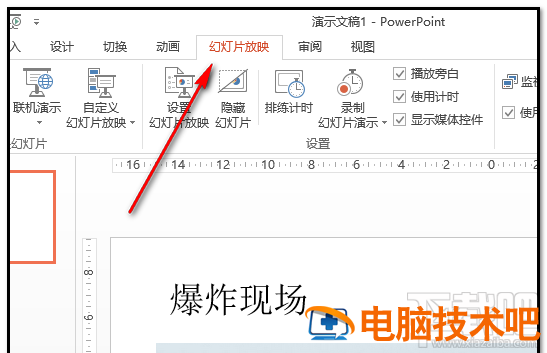
5、点开“幻灯片放映”后,点击“从当前幻灯片开始”;点后,即可听到爆炸声音效果了。
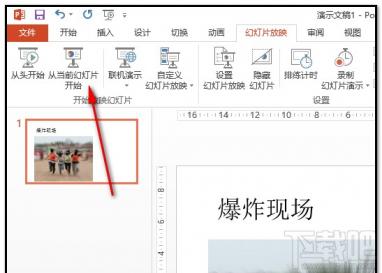
6、若想要撤消此音效;我们可以再点开“切换”选项卡,然后在“声音”右侧的小三角点下,在弹出的下拉菜单中点“无声音”即可。
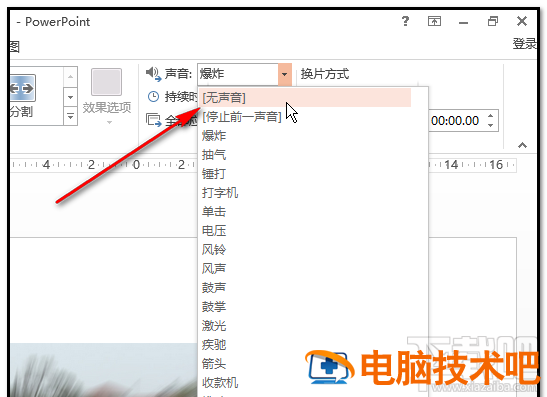
原文链接:https://000nw.com/12012.html
=========================================
https://000nw.com/ 为 “电脑技术吧” 唯一官方服务平台,请勿相信其他任何渠道。
系统教程 2023-07-23
电脑技术 2023-07-23
应用技巧 2023-07-23
系统教程 2023-07-23
系统教程 2023-07-23
软件办公 2023-07-11
软件办公 2023-07-11
软件办公 2023-07-12
软件办公 2023-07-12
软件办公 2023-07-12
扫码二维码
获取最新动态
